Последње ажурирање дана

Фонтови су у различитим стиловима и пружају једноставан начин за побољшање креативности у вашем раду. Ево како да додате још више на свој Мац.
Уз ваш Мац долази дугачка листа већ инсталираних фонтова. Можете да преузмете и инсталирате више фонтова из Аппле-а и других извора, као и да уклоните фонтове из система у било ком тренутку. Ево како се то ради.
Мац фонтови: увод
Фонт Боок на Мац рачунару налази се у менију Апплицатионс на вашем рачунару. Листа укључује системске фонтове који су већ преузети и друге које бисте можда желели да додате. Фонтове уређује рачунар или корисник. Ако већ нисте ручно додали фонтове, пронаћи ћете све своје апликације у претходној категорији. Даље анализирајући, видите фонтове поређане по колекцијама, укључујући Забаву, Модерну, ПДФ и Традиционалну. Можете додати нове колекције у Фонт Боок, а затим променити место боравка фонтова. Међутим, ово не утиче на то како фонт ради у свим МацОС-има и у апликацијама. Могућност додавања нових колекција је само за организациону употребу.
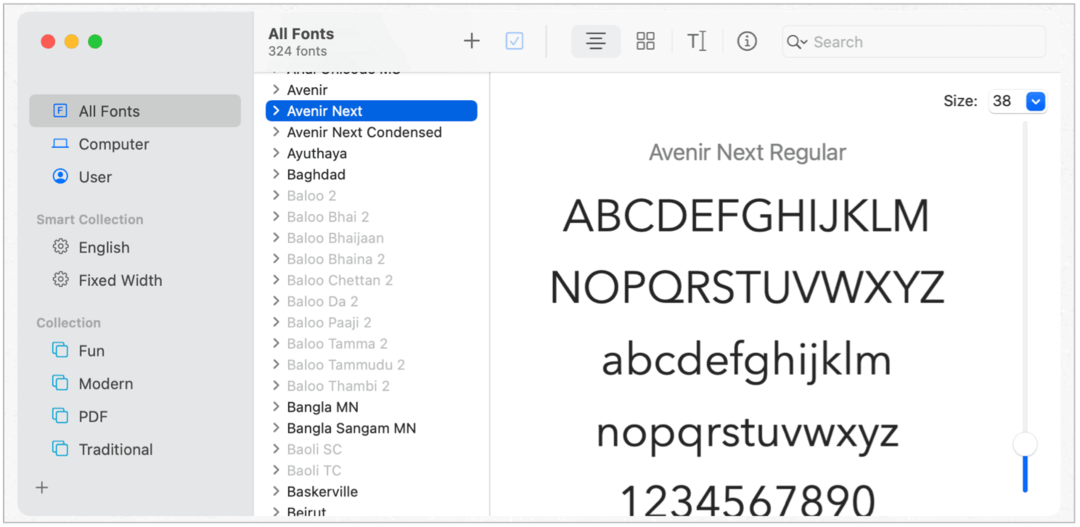
Инсталирајте и потврдите фонтове
Да бисте користили фонтове у апликацијама, морате их инсталирати и потврдити помоћу Фонт Боок-а. Након што се фонтови инсталирају, поступак валидације се аутоматски одвија. Када постоје проблеми, видећете поруку у којој се наводи шта се дешава. Понекад је проблем само у томе што сте исту апликацију инсталирали више пута и Аппле вас тражи да уклоните једну од њих пре валидације.
Постоје хиљаде фонтова доступних на мрежи, бесплатних и плаћених, а понекад не раде исправно на Мац-у. Поново, Фонт Боок адресира и решава ове проблеме пре валидације. У супротном, не можете да користите апликацију. Ако немате времена да прођете кроз процес провере ваљаности фонтова са проблемима, то можете учинити касније.
Инсталација
Да бисте инсталирали нове фонтове на Мац, учините нешто од следећег:
- Двапут кликните на Фонт Боок у фасцикли Апликације, а затим кликните на Дугме за додавање, пронађите и одаберите фонт, а затим одаберите Отвори.
- Превуците фонт датотека до иконе апликације Фонт Боок у Доцку.
- Двапут кликните на фонт датотека у Финдер-у, а затим кликните Инсталл Фонт у дијалогу који се појави.
Да бисте преузели и инсталирали системске фонтове:
- Двапут кликните на Фонт Боок у фасцикли Апликације и означите један или више затамњених фонтова на листи. Кликните Преузимање инсталирати и потврдити. Потврди Преузимање у искачућем оквиру.
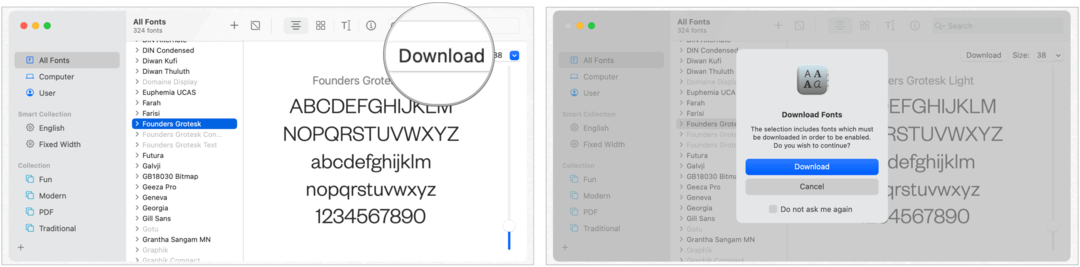
Потврдите досадне фонтове
Ако се фонт на Мац-у не приказује правилно или се документ неће отворити због оштећеног фонта, можете потврдити фонт или га избрисати. Само за неважеће фонтове:
- У Књизи фонтова изаберите фонт. Изаберите Датотека> Потврди фонт. Слиједите упутства на екрану, а затим кликните прозор Провјера фонтова. Зелена икона означава прослеђени фонт, жута икона упозорења, док црвена икона означава да није успео. Означите поље за потврду поред неуспелог фонта, а затим кликните Уклони означено.
Да бисте пронашли упозорења или грешке на дугачкој листи фонтова, кликните искачући мени на врху прозора за потврду фонтова, а затим одаберите Упозорења и грешке.
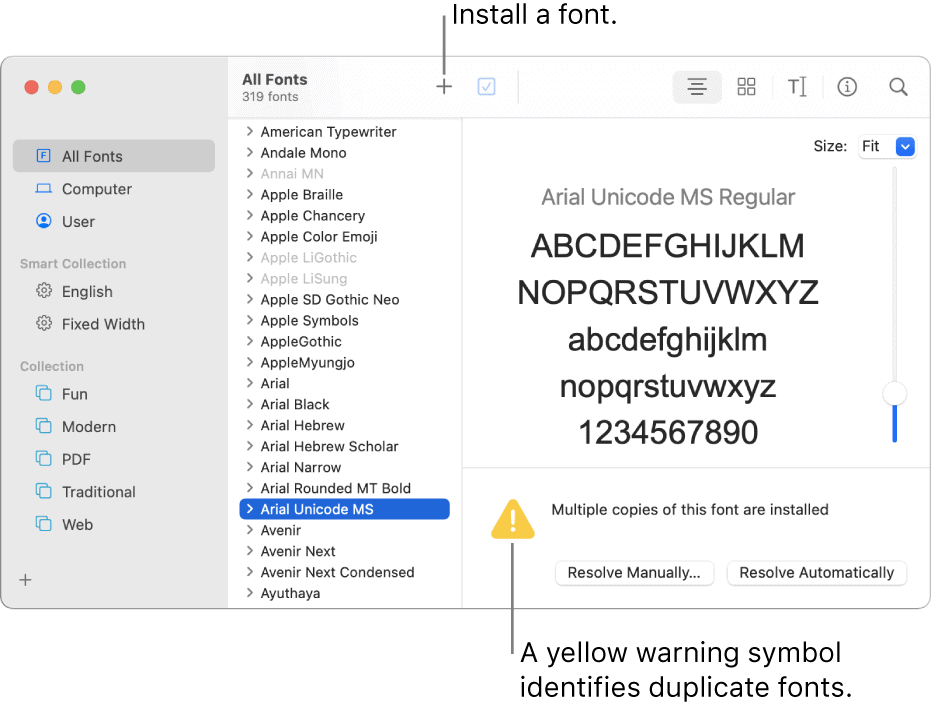
Решите дуплициране фонтове
Фонт Боок нуди једноставан начин за препознавање и уклањање дупликата фонтова на Мац-у. Да уради ово:
- У Књизи фонтова одаберите Уреди> Потражите омогућене дупликате. Да бисте решили дупликате, можете да изаберете:
- Аутоматски реши: Фонт Боок онемогућава или премешта дупликате у отпад, како је постављено у подешавањима Фонт Боок.
- Реши ручно: Пређите на следећи корак да бисте сами прегледали и руковали дупликатима.
Уклоните, онемогућите и омогућите фонтове
Помоћу инсталираних фонтова можете уклонити, онемогућити и омогућити фонтове у било ком тренутку:
- Уклоните: Изаберите један или више фонтова у Књизи фонтова. Притисните тастер Делете, а затим кликните Ремове.
- Онемогући: Изаберите један или више фонтова у Књизи фонтова. Кликните дугме Онемогући на траци са алаткама изнад листе фонтова, а затим кликните Онемогући да бисте потврдили. Онемогућени фонтови се не бришу. Уместо тога, они постају затамњени и означени као Офф на листи фонтова.
- Омогући: Изаберите један или више фонтова у Књизи фонтова. Кликните дугме Омогући на траци са алаткама изнад листе фонтова, а затим кликните да бисте потврдили.
Пронађите фонтове независних произвођача
На интернету можете пронаћи спољне фонтове који су бесплатни или доступни за куповину. Када бирате фонт, уверите се да је подржан на мацОС-у. Међу локацијама за проналажење нових фонтова су:
- Фонтс.цом: Веб локација нуди мноштво висококвалитетних фонтова по цени.
- ФонтСпаце: Одлично за проналажење бесплатних фонтова.
- Фонт Скуиррел: Још бесплатних овде.
Вратите подразумеване фонтове
Можда ћете желети да вратите фонтове који сте добили уз Мац. То можете учинити следећи један корак:
- У Фонт Боок изаберите Датотека> Врати стандардне фонтове. Вратите фонтове који се не инсталирају аутоматски.
Резиме
Фонтови су у различитим стиловима и пружају једноставан начин за побољшање креативности у вашем раду. У мацОС-у, Фонт Боок пружа све алате потребне за преузимање, инсталирање и потврђивање нових фонтова које можете да користите у апликацијама рачунара.
Подударање цена у продавници: Како доћи до цена на мрежи уз погодност цигле и малтера
Куповина у продавници не значи да морате да платите веће цене. Захваљујући гаранцијама за подударање цена, можете добити попусте на мрежи помоћу цигле и малтера ...
Како поклонити Диснеи Плус претплату дигиталном поклон картицом
Ако сте уживали у Диснеи Плус-у и желите да га делите са другима, ево како да купите Диснеи + Гифт претплату за ...
Ваш водич за дељење докумената у Гоогле документима, табелама и дијапозитивима
Можете лако да сарађујете са Гоогле-овим веб апликацијама. Ево вашег водича за дељење у Гоогле документима, табелама и презентацијама са дозволама ...
